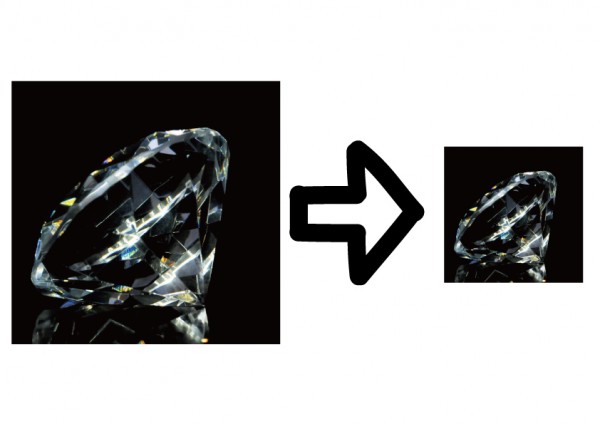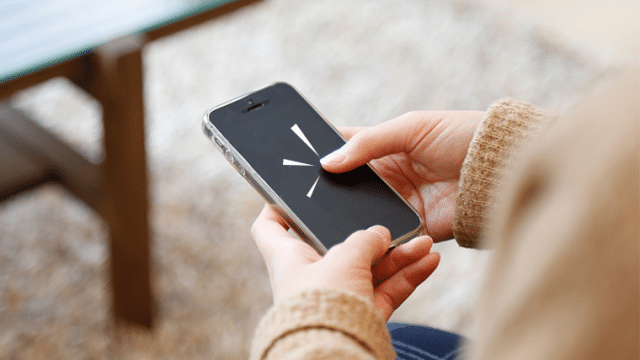スマホを悪用されないようにするために、PINコードロックというものがあります。
簡単に言うと、通信会社のSIMにパスワードをつけるということです。
このPINコードですが、3回間違えるとロックがかかって、SIMカード自体が使えなくなるというものです。
セキュリティを高めるためにSIMのPINコードロックの設定をしていきましょう。
iPhoneのSIM PINコードロックの設定方法
まずは設定を開き、モバイルデータ通信をタッチします。
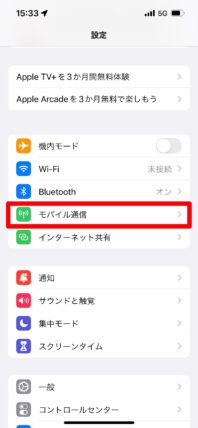
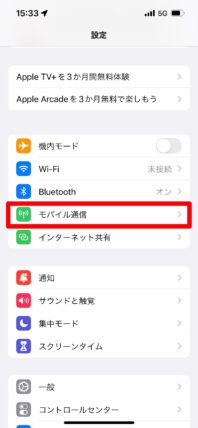
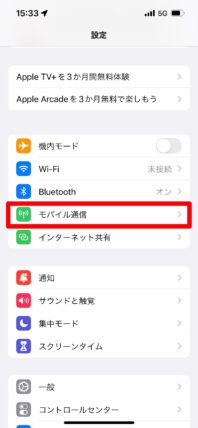
続いて、SIM PINをタッチします。
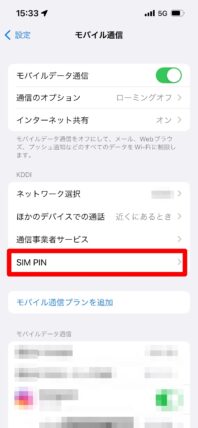
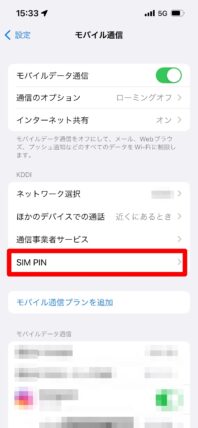
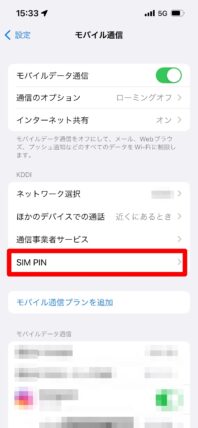
SIM PINのスイッチをタッチして、ONにします。
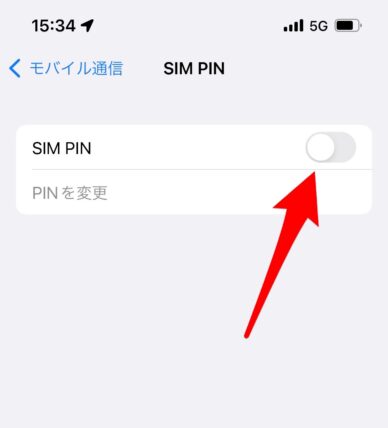
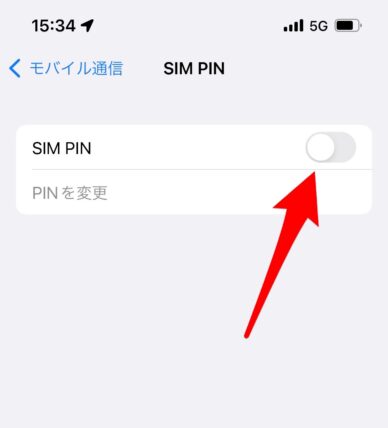
SIMのPINコードを入力します。
- ドコモ:0000
- au:1234
- Softbank:9999
- 楽天モバイル:0000
- UQモバイル:1234
- Yモバイル:9999
- イオンモバイル:0000
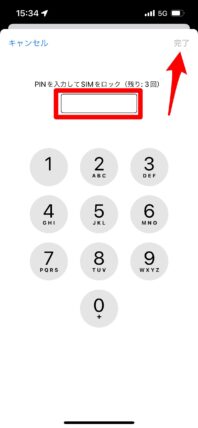
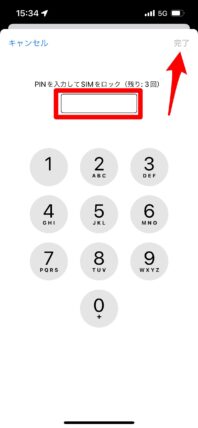
【SIM PIN】_(スペース)【契約しているキャリアの名前】
例)『SIM PIN 楽天モバイル』
設定は以上で完了ですが、初期値のままではセキュリティの意味がありません。
なので、PINコードを必ず変更しましょう。
SIM PINコードを変更する方法
設定から、モバイル通信をタッチします。
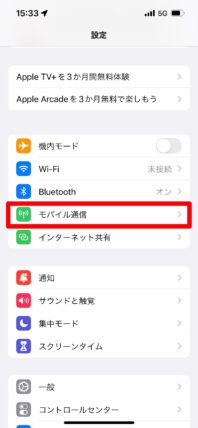
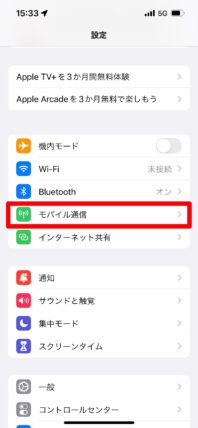
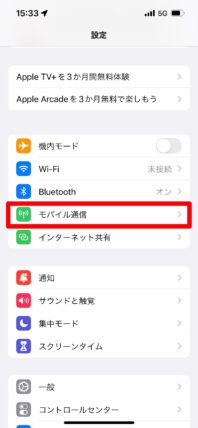
SIM PINをタッチします。
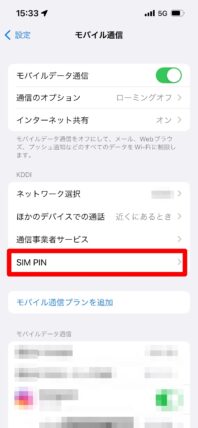
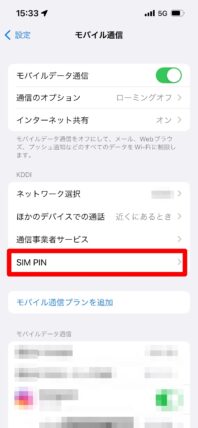
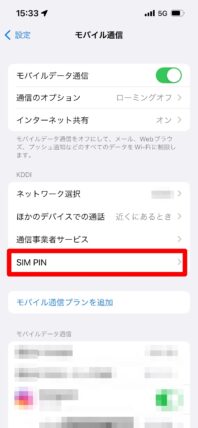
SIM PINのロックをONにしていると、PINを変更が行えるようになるので、PINを変更をタッチします。
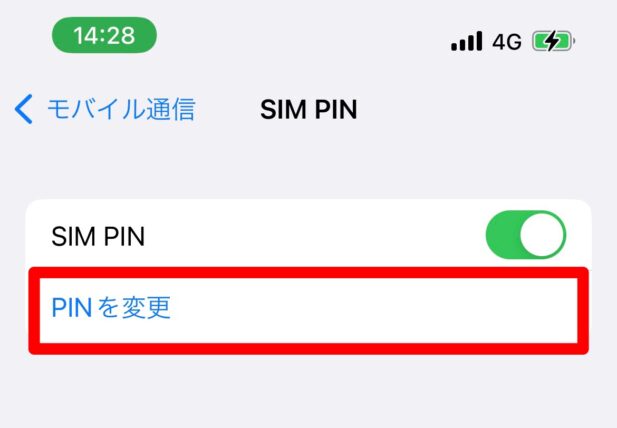
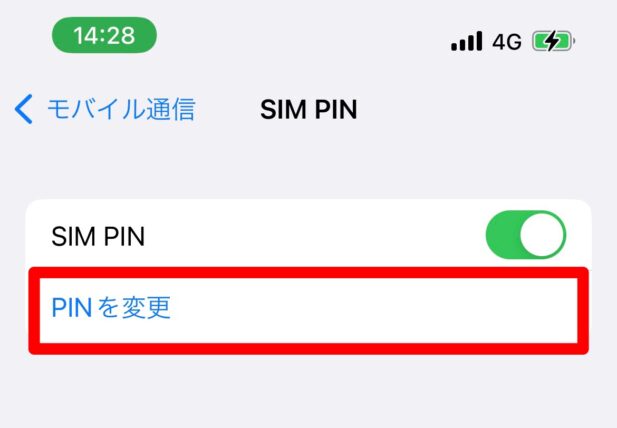
現在のPINを入力し、完了をタッチします。
PINが初期値の場合はこちらを参照ください。
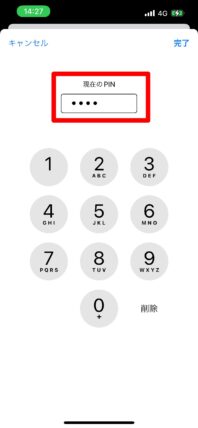
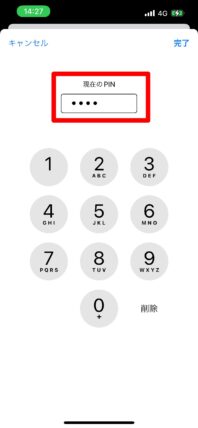
新しいPINコードを入力し、完了をタッチします。
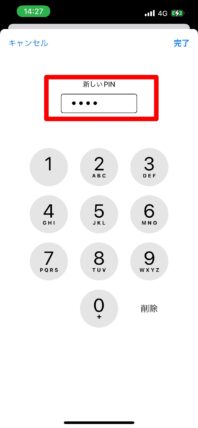
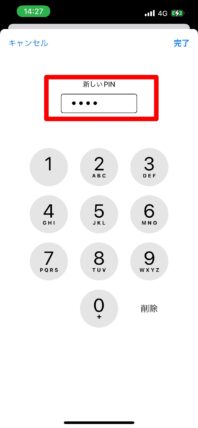
新しいPINを確認を入力し、完了をクリックします。
※新しく決めたPINコードを再度入力します。
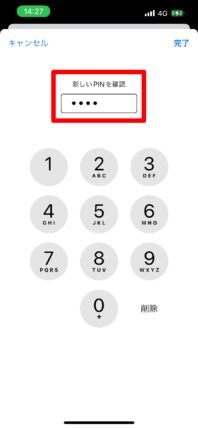
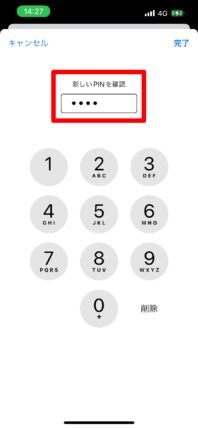
以上でSIM PINのロックコードを変更できます。
PINコードロックを3回以上間違ってしまったら
PINロック解除コードが必要になります。
PINコードロック解除コードはカスタマーサポートで聞くこともできますが、残念ながら、SIMカードがロックされた状態だと、電話もネットも使えません。
友人などのスマホを借りて、カスタマーサポートに連絡するか、ショップに来店するしかないので、基本的には間違わないようにしましょう。
ちなみにauの場合は契約した際のICカード台紙(SIMカードがくっついてたやつ)にPINロック解除コードが記載されています。
まとめ
- SIM PINロックはセキュリティを高める上で、設定しておいた方が良い
- SIM PINロックを設定する場合は、初期値から必ず番号を変更する
- SIM PINロックは3回以上間違えると通信ができなくなるので注意
- PINロックがかかってしまったら、PINロック解除コードが必要
- PINロック解除コードはカスタマーサポートかショップで確認する必要がある